U盘重新装电脑系统教程(通过U盘轻松完成电脑系统重装)
- 电脑技巧
- 2024-06-22
- 43
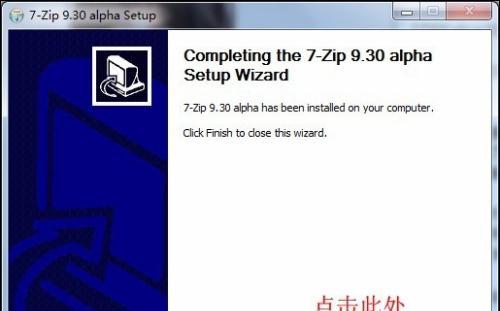
重新安装电脑系统是解决电脑问题、提升系统性能的常用方法之一。而使用U盘进行系统重装,则是一种简便、快捷的方式,尤其适合新手。本教程将详细介绍如何使用U盘重新装电脑系统,...
重新安装电脑系统是解决电脑问题、提升系统性能的常用方法之一。而使用U盘进行系统重装,则是一种简便、快捷的方式,尤其适合新手。本教程将详细介绍如何使用U盘重新装电脑系统,帮助你轻松完成这一操作。
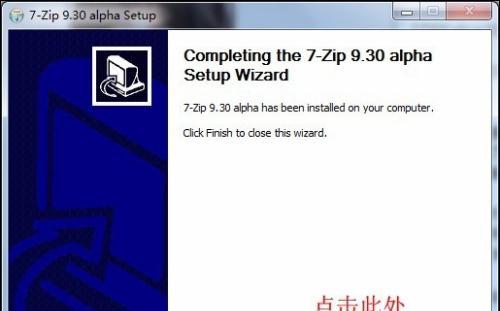
一:准备所需工具和材料
你需要一台可用的电脑和一根容量不小于8GB的U盘作为启动盘。你还需要下载并准备好目标操作系统的镜像文件,通常以ISO格式提供。
二:制作U盘启动盘
将U盘插入电脑,确保其中没有重要数据。打开磁盘管理工具,格式化U盘为FAT32文件系统。接着,下载一个专业的制作启动盘软件,比如Rufus或者WinToUSB,并使用它将目标操作系统的镜像文件写入U盘中。
三:设置BIOS启动顺序
重启电脑,在开机过程中按下相应的键(通常是F2、F10或Delete键)进入BIOS设置界面。在"Boot"或"Startup"选项卡中,将U盘设为第一启动设备。保存设置并重启电脑。
四:进入系统安装界面
电脑重启后,会自动从U盘启动。如果出现提示选择启动设备的界面,选择U盘启动。进入系统安装界面后,按照提示进行操作。
五:选择安装类型和分区
在安装界面上,选择“自定义”安装类型。接着,点击“新建”按钮创建一个新的系统分区,并将其设为系统分区。确保系统分区的容量足够存储操作系统和常用软件。
六:开始安装系统
选择系统分区后,点击“下一步”按钮开始安装系统。等待安装过程完成,期间电脑可能会自动重启几次。
七:设置用户名和密码
当安装完成后,系统会要求你设置用户名和密码,填写相关信息并继续。建议设置一个强密码以增加电脑的安全性。
八:更新系统和驱动
进入系统后,第一件事是及时更新操作系统和驱动程序。通过点击“开始菜单”或使用快捷键Win+I打开设置界面,找到“更新和安全”选项,进行系统和驱动的更新。
九:安装必备软件
根据个人需求,安装常用的办公软件、浏览器、媒体播放器等必备软件。可通过访问官方网站下载最新版本的软件,或者通过应用商店进行安装。
十:配置系统设置
对于新安装的系统,你可能需要根据个人喜好进行一些配置。比如更改桌面壁纸、调整屏幕分辨率、设置语言和区域等。
十一:恢复个人文件和数据
如果你在重新安装系统前备份了个人文件和数据,现在可以将其恢复到新系统中。连接外部存储设备,将备份文件复制到相应位置即可。
十二:安装常用软件和工具
除了必备软件外,你可能还需要安装一些常用的软件和工具。比如杀毒软件、图像处理软件、压缩解压软件等,根据自己的需求进行选择和安装。
十三:优化系统性能
为了提升系统性能,可以进行一些优化操作。比如清理临时文件、卸载不需要的程序、调整启动项等。通过访问控制面板和任务管理器等工具进行相应设置。
十四:备份系统和重要数据
重新安装系统后,及时备份是非常重要的。使用专业的系统备份软件,将系统和重要数据进行定期备份,以防万一。
十五:享受全新系统的畅快体验
经过以上步骤,你已经成功重新安装了电脑系统,并进行了个性化配置和软件安装。现在,你可以尽情享受全新系统带来的畅快体验了!
通过本文的教程,你学会了如何使用U盘重新装电脑系统。这一简单易懂的新手指南,帮助你轻松完成了电脑系统重装的过程,并为你的电脑带来了焕然一新的体验。无论是解决电脑问题,还是提升系统性能,重新安装系统都是一种有效可行的方法。希望这篇文章对你有所帮助,祝愿你的电脑始终保持高效运行!
新手指南
随着科技的发展,电脑系统的重装成为了解决电脑问题的常用方式之一。然而,对于新手来说,重新装电脑系统可能是一个具有挑战性的任务。本文将详细介绍使用U盘重新装电脑系统的步骤,帮助新手顺利完成这一过程。
准备工作
在开始重新装电脑系统之前,确保你已备份所有重要文件,并准备一台空白的U盘和能够访问互联网的计算机。
下载系统镜像文件
访问官方网站或可信赖的下载平台,下载与你电脑型号和需求相适应的系统镜像文件,并确保文件完整无损。
格式化U盘
插入U盘后,打开计算机管理工具,在“磁盘管理”选项中找到U盘并进行格式化操作。
创建可引导U盘
使用专业软件如Rufus或WindowsUSB/DVDDownloadTool,将系统镜像文件写入U盘,创建可引导U盘。
调整BIOS设置
重启电脑,在开机界面按照提示进入BIOS设置,将U盘设为启动优先设备,并保存修改。
启动电脑并选择安装方式
重启电脑后,根据提示按任意键启动U盘,进入系统安装界面,并选择适当的安装方式,如全新安装或更新安装。
安装系统
按照屏幕提示进行系统安装,包括选择安装位置、自定义设置等,并耐心等待安装过程完成。
驱动程序安装
系统安装完成后,根据你的电脑型号和硬件配置,安装相应的驱动程序以确保硬件正常工作。
更新和激活系统
连接网络后,及时更新系统以获取最新的修补程序和功能。同时,按照系统要求激活你的操作系统。
安装必备软件和防病毒软件
根据个人需求安装必备软件和防病毒软件,以提高电脑的安全性和性能。
恢复个人文件和设置
将之前备份的个人文件和设置恢复到新系统中,确保你的电脑回到之前熟悉的状态。
清理和优化系统
使用系统自带的工具或第三方软件,清理临时文件、优化系统性能,确保电脑的高效运行。
设置个人偏好
根据个人需求,调整系统设置、安装个性化软件、设置桌面等,使电脑更符合你的使用习惯。
备份重要文件
重新装系统后,及时备份重要文件,以便在将来遇到问题时能快速恢复。
重新装电脑系统可能对于新手来说是一项挑战,但只要按照本文提供的步骤进行操作,你将能够顺利完成这一任务。重要的是要记住备份重要文件并谨慎操作。希望本文能帮助你重新装电脑系统的过程更加顺利。
本文链接:https://www.zxshy.com/article-482-1.html

